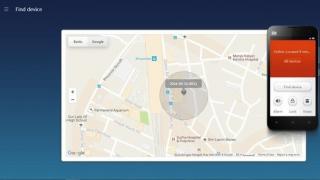پیکسلهای مرده یکی از مبرمترین مسائل هستند که اغلب دلیلی برای رقابتهای داغ با تامینکنندگان نمایشگرهای LCD، تبلتها و گوشیهای هوشمند میشوند. مدیران فروشگاه های شیک اغلب با استناد به مقررات تولید کنندگان رسمی، برای انکار این مشکل عجله دارند. ما در این مقاله بر روی پیکسل های "شکسته" و نحوه برخورد تک به تک با آنها تمرکز خواهیم کرد.
بررسی و درمان پیکسل های مرده
ما یک مانیتور، مانند یک کامپیوتر شخصی، برای بیش از یک سال خریداری می کنیم. اما برخلاف رایانه شخصی که در صورت تمایل همیشه می توان آن را ارتقا داد، هیچ راهی برای بهبود کیفیت تصویر با استفاده از سخت افزار وجود ندارد. به همین دلیل است که هنگام ارزیابی عملکرد و کیفیت تصویر یک نامزد بالقوه برای موقعیت مانیتور خانگی، به موضوع انتخاب یک مدل بسیار مسئولانه نزدیک می شویم و حداکثر و برای مدت طولانی روی محصول جدید سرمایه گذاری می کنیم.
و اکنون، بالاخره تمام لهجه ها تنظیم شده است، یک مانیتور کاملاً جدید خریداری و متصل شده است، همه نشانه های زندگی را نشان می دهد، با کیفیت تصویر و عمق رنگ چشم را خوشحال می کند. مطمئناً از خرید راضی هستید و همه چیز خوب خواهد بود، اما چیزی شما را گیج می کند، توجه شما را منحرف می کند و مانع از آن می شود که تصویر را با تمام کامل و سرگرمی اش درک کنید. نگاه هر از چند گاهی به نقطه ای تیره، روشن یا رنگی می لغزد که بدون توجه به تصویری که پخش می شود، رنگ خود را حفظ می کند. خوب، آقایان، خودتان را معرفی کنید، شما بسیار خوش شانس هستید: قبل از شما اعلیحضرت «پیکسل شکسته» است!

مسئله
تصویری که ما در یک نمایشگر LCD به عنوان یک کل واحد می بینیم و درک می کنیم در واقع از تعداد زیادی خوشه نقطه به نام "پیکسل" تشکیل شده است. به نوبه خود، کل طیف رنگ را می توان تنها با استفاده از سه زیرپیکسل - قرمز، آبی و سبز به دست آورد. در مدلهای نمایشگرهای LCD با ماتریس فعال، به هر پیکسل یک ترانزیستور فیلم نازک (TFT) اختصاص داده میشود که آسیب به آن به صورت یک نقطه غیرفعال سیاه روی صفحه ظاهر میشود که به آن پیکسل «شکسته» میگویند. و در این مورد، مشکل فقط با تعویض ترانزیستور در آزمایشگاه حل می شود و افسوس که در اینجا هیچ جایگزینی وجود ندارد.
اگر نقطه روشنی را در زمینه تیره مشاهده کردید، برای ناامیدی عجله نکنید! اغلب، دلیل ظاهر شدن زیرپیکسل های شکسته، "گیرکردن" آنها در یک موقعیت میانی است که ظاهراً در غیاب واکنش آنها به یک تصویر در حال تغییر ظاهر می شود. می توانید بدون ترس از آسیب دیدن مانیتور، با استفاده از نرم افزار یا انجام برخی دستکاری های فیزیکی، مشکل را در خانه حل کنید.
اگر مانیتور تحت گارانتی است چرا خودتان این کار را انجام دهید؟
یک سوال کاملاً عادی که همه کسانی که قبلاً با مشکل ما آشنا شده اند اما هنوز با واکنش احتمالی فروشگاه آشنا نیستند از خود می پرسند. به نظر می رسد که حتی با وجود تعهدات گارانتی سرویس، تفاوت های ظریف و اختلاف نظر بسیار محتمل است.
پیکسل های معیوب؟ - به دادگاه داوری استکهلم شکایت کنید!
دلیل واقعی اختلاف، خود تولیدکنندگان است که رسماً تحمل تعداد معینی از پیکسل های مرده "مجاز" را در مانیتورهای استانداردهای مربوطه - مقررات ISO-13406 ایجاد کرده اند.
مطابق با تلورانس های پذیرفته شده، مانیتورها به 4 کلاس تقسیم می شوند:
کلاس 1 - پیکسل های مرده عملاً مستثنی هستند، تعمیرات گارانتی و تعویض در صورت شناسایی اجباری است و بلافاصله انجام می شود.
کلاس 2 رایج ترین گزینه است که امکان وجود 2 نقص از نوع I و II را فراهم می کند.
کلاس 3 - مدل های بودجه ای که امکان حضور 5 پیکسل مرده از نوع I، 15 پیکسل از نوع II، 50 پیکسل از نوع III را فراهم می کند.
کلاس 4 - مانیتورهای با کیفیت پایین، امکان وجود 50، 150 و حداکثر 500 (!) نقص از نوع I، II و III را به ترتیب فراهم می کند.
توجه داشته باشید:
نوع I - پیکسل سفید قابل مشاهده در پس زمینه سیاه.
نوع II - پیکسل سیاه در پس زمینه سفید.
نوع III - پیکسل های قرمز، آبی، سبز.
مشخص می شود که با وجود گارانتی، تک پیکسل سفید مزاحم در مرکز صفحه نمایش یک مانیتور کلاس 2 همچنان مشکل شماست و بهترین راه برای جلوگیری از چنین وضعیتی، اتصال و تست نمایشگر قبل از تسویه حساب یا در بازه زمانی است. مطابق با قانون حمایت از مصرف کننده برای مبادله موجود است.
چک کردن مانیتور
ارزیابی بصری کیفیت تصویر در فضای داخلی اغلب به فرد اجازه نمیدهد که در مورد وجود زیرپیکسلهای شکسته نتیجهگیری صریح و بدون ابهام بگیرد، بسیار کمتر وجود مویر را تعیین کند، خوانایی متن متحرک، سرعت پاسخ ماتریس و موارد دیگر را ارزیابی کند. پارامترهای مهم و چرا، اگر بررسی مانیتور با استفاده از ابزارهای تخصصی که به شما امکان می دهد تمام داده ها را به طور کامل و مهمتر از همه به موقع به دست آورید، بسیار مطمئن تر، آسان تر و کارآمدتر است. خوشبختانه، انتخاب برنامه های رایگانی که به ما امکان می دهد امروز بدون صرف هزینه به هدف خود برسیم، از جدول خارج شده است.
IsMyLcdOK
IsMyLcdOK یک ابزار جهانی قابل حمل با رابط کاربری ساده و بصری است که به شما امکان می دهد مانیتور TFT LCD یا مانیتور LCD با نور پس زمینه LED خود را برای پیکسل های مرده در چند دقیقه بررسی کنید.
این برنامه نیازی به نصب ندارد؛ این برنامه بر روی هر دستگاه قابل حمل و رایانهای که مایکروسافت ویندوز دارند اجرا میشود: سرورهای 2000/2003/2005 Win 98/XP/Vista/7/8/8.1/10 x64/x86 از رسانههای قابل جابجایی. این به شما امکان می دهد از اختلافات غیرضروری با مدیر فروشگاه که همیشه به نتایج آزمایش علاقه مند نیست جلوگیری کنید.
منوی عملیات بلافاصله پس از اجرای آزمایشی برنامه در دسترس است. جابجایی بین حالت های تست با انتخاب کلیدهای عددی مربوط به توضیحات انجام می شود.
پنجره برنامه
این برنامه به شما امکان می دهد تا سرعت پردازش تصویر، نرخ تازه سازی صفحه و نوارهای رنگی در رنگ های مختلف - مستطیل را ارزیابی کنید. با ردیابی متناوب تغییر رنگ و تصاویر تک رنگ و پیروی از ساده ترین دستورالعمل ها، می توانید پیکسل های مرده را در رنگ های مرجع به طور دقیق و آسان تشخیص دهید، نوع و کمیت آنها را تعیین کنید.
رنگ های موجود یافتن پیکسل های مرده یا تأیید عدم وجود آنها را آسان می کند
تست مانیتور نوکیا 2.0
یکی از محبوب ترین ابزارهای این دسته است که دارای قابلیت های پیشرفته برای بررسی کیفیت مانیتور LCD از جمله تست مشکل پیکسل های مرده مورد علاقه ما و همچنین قالب هایی است که به شما امکان می دهد پارامترهایی مانند: وضوح را ارزیابی کنید. ، مویر، کنتراست، فوکوس، روشنایی، خوانایی متن، دقت هندسه، رندر رنگ و موارد دیگر.
پنجره برنامه
با استفاده از تست مانیتور نوکیا، می توانید نه تنها کیفیت تصویر مانیتورها، بلکه آخرین نسل کارت های ویدئویی را نیز تست کنید. از مزایای این برنامه می توان به قدرت عملکرد، سادگی رابط، اندازه مینیاتوری توزیع و قابلیت اجرا از رسانه های قابل جابجایی اشاره کرد. برای به دست آوردن تمام داده های لازم برای تجزیه و تحلیل، فقط باید دکمه سمت چپ ماوس را روی دکمه های فعال منوی صفحه اصلی حرکت دهید.
سیستم مورد نیاز: سرورهای 2000/2003/2005 Win 98/XP/Vista Windows7 Windows8 x64/x86. بدون نیاز به نصب حجم توزیع 1.15 مگابایت است. نسخه روسی هم هست
PixPerAn 1.011e
توسعه دهندگان این برنامه را نمی توان انکار کرد. برخلاف رابطهای استاتیک کم و بیش یا برعکس رنگارنگ، در اینجا پارامترهای کلیدی عملکرد مانیتور بر روی یک تصویر در حال تغییر پویا بررسی میشوند. این ابزار شامل مجموعه ای از تست های منحصر به فرد است که به شما امکان می دهد مشکلات مربوط به اینرسی ماتریس LCD را شناسایی کنید. در میان آنها یک مورد رایج مانند مسیرهای چند رنگی است که هنگام مشاهده یک تصویر پویا ظاهر می شوند.

پنجره برنامه
تستهای PixPerAn به شما امکان میدهند پالت رنگ، اندازه و سرعت حرکت اشیاء را تنظیم کنید، در حالی که پاسخ ماتریس، سرعت ترسیم و تعداد فریمهای افت شده، بار پردازنده و پارامترهای صفحه نمایش را کنترل کنید. تست "بازی" به شما این امکان را می دهد که یک بازی سرگرم کننده و ساده با ماشین ها انجام دهید و کاستی های تصویر را در پویایی به سرعت در حال تغییر شناسایی کنید.
یک تست بازی اصلی که به شما امکان می دهد کیفیت تصویر را در صحنه های پویا ارزیابی کنید
بنابراین، با نصب این ابزار مینیاتوری (68 کیلوبایت)، این فرصت را به دست می آورید تا شرایطی را که در آن مشکلات مانیتور پنهان به وضوح ظاهر می شوند، بر روی نمایشگر شبیه سازی کنید.
پلتفرم: ویندوز. رابط به زبان انگلیسی است.
همه برنامه های ذکر شده کاملا رایگان هستند و نیازی به ثبت نام در رجیستری ندارند.
بیمار احتمالا زنده است...
بنابراین، تشخیص نرم افزار به ما امکان داد تا حضور، مکان و نوع پیکسل های مرده را به دقت تعیین کنیم. بیایید فرض کنیم که ما خوش شانس هستیم و پیکسل هایی که روی صفحه نمایش خود می بینیم جزو موارد "گیر" هستند، یعنی پیکسل های سبک.
بطور متناقض، اغلب می توان با ماساژ دادن ناحیه آسیب دیده با حرکات دایره ای، عملیاتی را برای "تنظیم مجدد" پیکسل در جای خود انجام داد. این کار را نه با انگشت یا اجسام سخت و تیز، بلکه با یک سواب پنبه ای، به آرامی، به آرامی و در حالی که مانیتور خاموش است، انجام دهید. و برای اینکه "از دست ندهید"، قبل از خاموش کردن مانیتور، پیکسل های مرده شناسایی شده توسط برنامه را علامت بزنید.
درمان دستی یا نحوه خلاص شدن از شر پیکسل های یخ زده با جراحی
حرکات چرخشی را برای دو تا سه دقیقه تکرار کنید، سپس مانیتور را روشن کنید و از ثمرات زحمات خود قدردانی کنید. اگر وجود نداشت، همه چیز را دوباره تکرار کنید. این روش تضمینی 100٪ ارائه نمی دهد، اما شانس خلاص شدن از مشکل را چندین برابر افزایش می دهد.
روش "متمدن".
برخلاف روش اول که نیاز به احتیاط از جانب شما دارد، روش جایگزین، یعنی روش نرم افزاری، کاملاً ایمن است. ساده ترین راه استفاده از یک برنامه تخصصی است که می تواند در چند دقیقه با پیکسل های گیر کرده مقابله کند. می توانید آن را مستقیماً از سایت با دنبال کردن پیوند: www.jscreenfix.com/basic.php و کلیک بر روی دکمه Launch ScreenFix در پایین صفحه راه اندازی کنید.
پس از راه اندازی برنامه، پنجره ای با پیکسل های سوسو می بینید که باید با ناحیه مشکل تراز باشد. در طول فرآیند "تکان دادن"، رنگ تک پیکسل ها با سرعت بیشتری تغییر می کند، که در برخی از مراحل به مقصر گیر کرده اجازه می دهد تا "چسبیده" شود و به حالت کار بازگردد.
برنامه Jscreenfix در محل کار
همانطور که تمرین نشان می دهد، در 20 دقیقه کار، برنامه با اکثریت قریب به اتفاق مناطق مشکل برخورد می کند. اگر نتیجه حاصل نشد، توسعه دهندگان توصیه می کنند کامپیوتر را در این حالت به مدت 5-10 ساعت رها کنید. توجه داشته باشید که پیکسل های پخته شده مصونیت ندارند و با شروع گرمای تابستان شانس دوباره چسبندگی را دارند. در این مورد، توصیه می شود دوره درمان را تکرار کنید.
خوب، اکنون شما به دانش مسلح شده اید و در صورت لزوم می توانید بدون کمک مربیان کامپیوتر و مدیران سرسخت با پیکسل های گیر کرده مقابله کنید. بهتر است از دانش کسب شده در هنگام خرید با آزمایش مانیتور یکی از برنامه ها در پیشخوان فروشگاه استفاده کنید، در این صورت می توان از مشکل پیکسل های سیاه "گیر" و کشنده جلوگیری کرد! افزودن برچسب
وقتی شخصی یک دستگاه جدید از دنیای تکنولوژی خریداری می کند، می خواهد یک دستگاه عالی و بدون هیچ عیب، نقص و پیکسل های مرده به دست آورد. این تمایل کاملاً طبیعی است، زیرا برخی از ابزارها هزینه بسیار زیادی دارند. و زمانی که کاربر مبلغ حقوق ماهیانه خود را پرداخت می کند، می خواهد از کیفیت محصول خریداری شده و عدم وجود مشکلات مختلف مطمئن شود. یکی از این عیوب محبوب در دستگاه های نو و دست دوم، پیکسل مرده است. اما قبل از پرداختن به این اشکال، باید بفهمید: پیکسل مرده چیست و چه انواعی از آن وجود دارد؟
بسیاری از دارندگان تبلت با مشکل مشابهی روبرو هستند.
پیکسلهای مرده دائماً در حال سوختن یا نقطههای غیرفعال هستند که در غیر این صورت زیرپیکسل نامیده میشوند، روی صفحه دستگاه. همچنین ممکن است اصلا کار نکنند و رنگ مشکی تولید کنند. پیکسل های شکسته فقط در رنگ های روشن قابل مشاهده هستند: سفید، خاکستری روشن و موارد مشابه. بنابراین، آنها "بی ضررترین" یا "بی ضرر" در نظر گرفته می شوند. متأسفانه، چنین پیکسل هایی در اکثر موارد قابل درمان نیستند. نوع دیگر، نقاط چند رنگ روشن درخشان است. آنها می توانند سبز، قرمز، زرد، فیروزه ای یا بنفش باشند. اینها رایجترین زیرپیکسلهای مرده هستند. به آنها پیکسل های "گیر" نیز می گویند.
دلایل این نوع مشکل ممکن است متفاوت باشد. به عنوان مثال، گرم شدن بیش از حد ساده دستگاه، ورود رطوبت، فشار زیاد روی مانیتور، و حتی پخش طولانی مدت یک تصویر ثابت (به عنوان مثال، استفاده طولانی مدت از کاغذ دیواری ساده). این اتفاق می افتد که پیکسل های مرده در یک دستگاه جدید وجود دارد. گاهی اوقات ممکن است خود به خود ناپدید شوند. اما البته اگر قصد خرید تبلت را دارید بهتر است از قبل مشکل را تشخیص دهید. همانطور که می گویند، شما می توانید حتی قبل از اینکه ظاهر شود.
بررسی صفحه نمایش دستگاه
گاهی اوقات در کارهای عادی روزمره بسیار دشوار است که یک پیکسل مرده را مشاهده کنید، حتی اگر در آنجا باشد. بنابراین، متناوب تصاویر با رنگ های مختلف. بنابراین، چگونه می توان پیکسل های مرده را در رایانه لوحی بررسی کرد؟
- با پخش یک ویدیوی خاص. توالی رنگ های اصلی و همچنین گرادیان و سایر تغییرات آنها را نمایش می دهد. این به شما امکان می دهد مانیتور را به طور کامل مشاهده کنید و ببینید آیا پیکسل های مرده ای وجود دارد یا خیر.
- اگر نمی توانید ویدیو را پخش کنید، می توانید به سادگی مجموعه ای از تصاویر تک رنگ را تماشا کنید. گالری داخلی را با عکس های اصلی مرور کنید و صفحه را به دقت بررسی کنید.
- برنامه ای به نام Nokia Monitor Test وجود دارد. او همچنین مانیتور را تشخیص می دهد. درست است، بعید است که روی دستگاه های جدید نصب شود، بنابراین می توانید آن را در یک درایو فلش بنویسید و از آنجا آن را بررسی کنید. این برنامه برای رایانه های لوحی بر روی پلت فرم ویندوز در دسترس است.
- ابزار Monitor Test52 همچنین به خوبی صفحه نمایش را برای نقص هایی که با عملکرد ماتریس مرتبط است بررسی می کند و تمام عیوب روی صفحه را کاملاً تشخیص می دهد.
- تصاویر ویژه ای را برای تأیید مشاهده کنید که می توانید از اینترنت بارگیری کنید. آنها تصاویر ایستا از رنگ های خاص هستند.

فراموش نکنید که در حال حاضر تقریباً همه فروشگاه ها تست 14 روزه دستگاه خریداری شده را ارائه می دهند. اما در صورت بازگشت، باید ابزار را کاملاً مونتاژ شده و بدون نرم افزار نصب شده برگردانید - یعنی باید "خارج از جعبه" باشد. اگر رایانه لوحی را فعال کرده باشید، بازگشت تنها زمانی امکان پذیر است که تعداد پیکسل های مرده بیش از دو در هر سانتی متر مربع باشد. اما این شاخص ممکن است بسته به پارامترهای دیگر متفاوت باشد. پس حتما باید این نکته را روشن کنید.
نحوه حذف پیکسل های مرده
بنابراین، پس از بررسی کامل دستگاه خود برای پیکسل های مرده، در نهایت از وجود آنها متقاعد می شوید. می توانید برای بازیابی تلاش کنید. اما باید به یاد داشته باشیم که روش های موجود نمی توانند ناپدید شدن کامل آنها را تضمین کنند، زیرا این بستگی به نوع زیرپیکسل های شکسته دارد. در این صورت باید با مرکز خدمات تماس بگیرید یا سعی کنید دستگاه را با گارانتی به تعمیرگاه ببرید.



اکنون شما یاد گرفته اید که چگونه تبلت خود را برای پیکسل های مرده بررسی کنید و خودتان عیب یابی را انجام دهید. اگر صفحه نمایش دستگاه را قبل از خرید تشخیص دهید، به جلوگیری از مشکلات بیشتر با خدمات گارانتی کمک می کند. همچنین راه هایی برای رفع این مشکل دیدیم تا استفاده از دستگاه لذت بخش تر شود.
مقالات مشابه

برخی از افراد نمی دانند چگونه روی تبلت به درستی و زیبایی طراحی کنند. راحت ترین راه برای انجام کاری که دوست دارید استفاده از قلم است که می توانید از آن برای ایجاد خطوط ظریف و جزئیات کوچک استفاده کنید. و مهمتر از همه: برای ایجاد یک نقاشی زیبا، لازم نیست از مدرسه هنر فارغ التحصیل شوید. بنابراین، بیایید به این روند شگفت انگیز و بهترین برنامه های طراحی، و همچنین چندین آموزش ویدیویی با استفاده از یک مثال نگاه کنیم.

پیکسلهای مرده یکی از مبرمترین مسائل هستند که اغلب دلیلی برای رقابتهای داغ با تامینکنندگان نمایشگرهای LCD، تبلتها و گوشیهای هوشمند میشوند. مدیران فروشگاه های شیک اغلب با استناد به مقررات تولید کنندگان رسمی، برای انکار این مشکل عجله دارند. ما در این مقاله بر روی پیکسل های "شکسته" و نحوه برخورد تک به تک با آنها تمرکز خواهیم کرد.
بررسی و درمان پیکسل های مرده
ما یک مانیتور، مانند یک کامپیوتر شخصی، برای بیش از یک سال خریداری می کنیم. اما برخلاف رایانه شخصی که در صورت تمایل همیشه می توان آن را ارتقا داد، هیچ راهی برای بهبود کیفیت تصویر با استفاده از سخت افزار وجود ندارد. به همین دلیل است که هنگام ارزیابی عملکرد و کیفیت تصویر یک نامزد بالقوه برای موقعیت مانیتور خانگی، به موضوع انتخاب یک مدل بسیار مسئولانه نزدیک می شویم و حداکثر و برای مدت طولانی روی محصول جدید سرمایه گذاری می کنیم.
و اکنون، بالاخره تمام لهجه ها تنظیم شده است، یک مانیتور کاملاً جدید خریداری و متصل شده است، همه نشانه های زندگی را نشان می دهد، با کیفیت تصویر و عمق رنگ چشم را خوشحال می کند. مطمئناً از خرید راضی هستید و همه چیز خوب خواهد بود، اما چیزی شما را گیج می کند، توجه شما را منحرف می کند و مانع از آن می شود که تصویر را با تمام کامل و سرگرمی اش درک کنید. نگاه هر از چند گاهی به نقطه ای تیره، روشن یا رنگی می لغزد که بدون توجه به تصویری که پخش می شود، رنگ خود را حفظ می کند. خوب، آقایان، خودتان را معرفی کنید، شما بسیار خوش شانس هستید: قبل از شما اعلیحضرت «پیکسل شکسته» است!

مسئله
تصویری که ما در یک نمایشگر LCD به عنوان یک کل واحد می بینیم و درک می کنیم در واقع از تعداد زیادی خوشه نقطه به نام "پیکسل" تشکیل شده است. به نوبه خود، کل طیف رنگ را می توان تنها با استفاده از سه زیرپیکسل - قرمز، آبی و سبز به دست آورد. در مدلهای نمایشگرهای LCD با ماتریس فعال، به هر پیکسل یک ترانزیستور فیلم نازک (TFT) اختصاص داده میشود که آسیب به آن به صورت یک نقطه غیرفعال سیاه روی صفحه ظاهر میشود که به آن پیکسل «شکسته» میگویند. و در این مورد، مشکل فقط با تعویض ترانزیستور در آزمایشگاه حل می شود و افسوس که در اینجا هیچ جایگزینی وجود ندارد.
اگر نقطه روشنی را در زمینه تیره مشاهده کردید، برای ناامیدی عجله نکنید! اغلب، دلیل ظاهر شدن زیرپیکسل های شکسته، "گیرکردن" آنها در یک موقعیت میانی است که ظاهراً در غیاب واکنش آنها به یک تصویر در حال تغییر ظاهر می شود. می توانید بدون ترس از آسیب دیدن مانیتور، با استفاده از نرم افزار یا انجام برخی دستکاری های فیزیکی، مشکل را در خانه حل کنید.
اگر مانیتور تحت گارانتی است چرا خودتان این کار را انجام دهید؟
یک سوال کاملاً عادی که همه کسانی که قبلاً با مشکل ما آشنا شده اند اما هنوز با واکنش احتمالی فروشگاه آشنا نیستند از خود می پرسند. به نظر می رسد که حتی با وجود تعهدات گارانتی سرویس، تفاوت های ظریف و اختلاف نظر بسیار محتمل است.
پیکسل های معیوب؟ - به دادگاه داوری استکهلم شکایت کنید!
دلیل واقعی اختلاف، خود تولیدکنندگان است که رسماً تحمل تعداد معینی از پیکسل های مرده "مجاز" را در مانیتورهای استانداردهای مربوطه - مقررات ISO-13406 ایجاد کرده اند.
مطابق با تلورانس های پذیرفته شده، مانیتورها به 4 کلاس تقسیم می شوند:
کلاس 1 - پیکسل های مرده عملاً مستثنی هستند، تعمیرات گارانتی و تعویض در صورت شناسایی اجباری است و بلافاصله انجام می شود.
کلاس 2 رایج ترین گزینه است که امکان وجود 2 نقص از نوع I و II را فراهم می کند.
کلاس 3 - مدل های بودجه ای که امکان حضور 5 پیکسل مرده از نوع I، 15 پیکسل از نوع II، 50 پیکسل از نوع III را فراهم می کند.
کلاس 4 - مانیتورهای با کیفیت پایین، امکان وجود 50، 150 و حداکثر 500 (!) نقص از نوع I، II و III را به ترتیب فراهم می کند.
توجه داشته باشید:
نوع I - پیکسل سفید قابل مشاهده در پس زمینه سیاه.
نوع II - پیکسل سیاه در پس زمینه سفید.
نوع III - پیکسل های قرمز، آبی، سبز.
مشخص می شود که با وجود گارانتی، تک پیکسل سفید مزاحم در مرکز صفحه نمایش یک مانیتور کلاس 2 همچنان مشکل شماست و بهترین راه برای جلوگیری از چنین وضعیتی، اتصال و تست نمایشگر قبل از تسویه حساب یا در بازه زمانی است. مطابق با قانون حمایت از مصرف کننده برای مبادله موجود است.
چک کردن مانیتور
ارزیابی بصری کیفیت تصویر در فضای داخلی اغلب به فرد اجازه نمیدهد که در مورد وجود زیرپیکسلهای شکسته نتیجهگیری صریح و بدون ابهام بگیرد، بسیار کمتر وجود مویر را تعیین کند، خوانایی متن متحرک، سرعت پاسخ ماتریس و موارد دیگر را ارزیابی کند. پارامترهای مهم و چرا، اگر بررسی مانیتور با استفاده از ابزارهای تخصصی که به شما امکان می دهد تمام داده ها را به طور کامل و مهمتر از همه به موقع به دست آورید، بسیار مطمئن تر، آسان تر و کارآمدتر است. خوشبختانه، انتخاب برنامه های رایگانی که به ما امکان می دهد امروز بدون صرف هزینه به هدف خود برسیم، از جدول خارج شده است.
IsMyLcdOK
IsMyLcdOK یک ابزار جهانی قابل حمل با رابط کاربری ساده و بصری است که به شما امکان می دهد مانیتور TFT LCD یا مانیتور LCD با نور پس زمینه LED خود را برای پیکسل های مرده در چند دقیقه بررسی کنید.
این برنامه نیازی به نصب ندارد؛ این برنامه بر روی هر دستگاه قابل حمل و رایانهای که مایکروسافت ویندوز دارند اجرا میشود: سرورهای 2000/2003/2005 Win 98/XP/Vista/7/8/8.1/10 x64/x86 از رسانههای قابل جابجایی. این به شما امکان می دهد از اختلافات غیرضروری با مدیر فروشگاه که همیشه به نتایج آزمایش علاقه مند نیست جلوگیری کنید.
منوی عملیات بلافاصله پس از اجرای آزمایشی برنامه در دسترس است. جابجایی بین حالت های تست با انتخاب کلیدهای عددی مربوط به توضیحات انجام می شود.
پنجره برنامه
این برنامه به شما امکان می دهد تا سرعت پردازش تصویر، نرخ تازه سازی صفحه و نوارهای رنگی در رنگ های مختلف - مستطیل را ارزیابی کنید. با ردیابی متناوب تغییر رنگ و تصاویر تک رنگ و پیروی از ساده ترین دستورالعمل ها، می توانید پیکسل های مرده را در رنگ های مرجع به طور دقیق و آسان تشخیص دهید، نوع و کمیت آنها را تعیین کنید.
رنگ های موجود یافتن پیکسل های مرده یا تأیید عدم وجود آنها را آسان می کند
تست مانیتور نوکیا 2.0
یکی از محبوب ترین ابزارهای این دسته است که دارای قابلیت های پیشرفته برای بررسی کیفیت مانیتور LCD از جمله تست مشکل پیکسل های مرده مورد علاقه ما و همچنین قالب هایی است که به شما امکان می دهد پارامترهایی مانند: وضوح را ارزیابی کنید. ، مویر، کنتراست، فوکوس، روشنایی، خوانایی متن، دقت هندسه، رندر رنگ و موارد دیگر.
پنجره برنامه
با استفاده از تست مانیتور نوکیا، می توانید نه تنها کیفیت تصویر مانیتورها، بلکه آخرین نسل کارت های ویدئویی را نیز تست کنید. از مزایای این برنامه می توان به قدرت عملکرد، سادگی رابط، اندازه مینیاتوری توزیع و قابلیت اجرا از رسانه های قابل جابجایی اشاره کرد. برای به دست آوردن تمام داده های لازم برای تجزیه و تحلیل، فقط باید دکمه سمت چپ ماوس را روی دکمه های فعال منوی صفحه اصلی حرکت دهید.
سیستم مورد نیاز: سرورهای 2000/2003/2005 Win 98/XP/Vista Windows7 Windows8 x64/x86. بدون نیاز به نصب حجم توزیع 1.15 مگابایت است. نسخه روسی هم هست
PixPerAn 1.011e
توسعه دهندگان این برنامه را نمی توان انکار کرد. برخلاف رابطهای استاتیک کم و بیش یا برعکس رنگارنگ، در اینجا پارامترهای کلیدی عملکرد مانیتور بر روی یک تصویر در حال تغییر پویا بررسی میشوند. این ابزار شامل مجموعه ای از تست های منحصر به فرد است که به شما امکان می دهد مشکلات مربوط به اینرسی ماتریس LCD را شناسایی کنید. در میان آنها یک مورد رایج مانند مسیرهای چند رنگی است که هنگام مشاهده یک تصویر پویا ظاهر می شوند.

پنجره برنامه
تستهای PixPerAn به شما امکان میدهند پالت رنگ، اندازه و سرعت حرکت اشیاء را تنظیم کنید، در حالی که پاسخ ماتریس، سرعت ترسیم و تعداد فریمهای افت شده، بار پردازنده و پارامترهای صفحه نمایش را کنترل کنید. تست "بازی" به شما این امکان را می دهد که یک بازی سرگرم کننده و ساده با ماشین ها انجام دهید و کاستی های تصویر را در پویایی به سرعت در حال تغییر شناسایی کنید.
یک تست بازی اصلی که به شما امکان می دهد کیفیت تصویر را در صحنه های پویا ارزیابی کنید
بنابراین، با نصب این ابزار مینیاتوری (68 کیلوبایت)، این فرصت را به دست می آورید تا شرایطی را که در آن مشکلات مانیتور پنهان به وضوح ظاهر می شوند، بر روی نمایشگر شبیه سازی کنید.
پلتفرم: ویندوز. رابط به زبان انگلیسی است.
همه برنامه های ذکر شده کاملا رایگان هستند و نیازی به ثبت نام در رجیستری ندارند.
بیمار احتمالا زنده است...
بنابراین، تشخیص نرم افزار به ما امکان داد تا حضور، مکان و نوع پیکسل های مرده را به دقت تعیین کنیم. بیایید فرض کنیم که ما خوش شانس هستیم و پیکسل هایی که روی صفحه نمایش خود می بینیم جزو موارد "گیر" هستند، یعنی پیکسل های سبک.
بطور متناقض، اغلب می توان با ماساژ دادن ناحیه آسیب دیده با حرکات دایره ای، عملیاتی را برای "تنظیم مجدد" پیکسل در جای خود انجام داد. این کار را نه با انگشت یا اجسام سخت و تیز، بلکه با یک سواب پنبه ای، به آرامی، به آرامی و در حالی که مانیتور خاموش است، انجام دهید. و برای اینکه "از دست ندهید"، قبل از خاموش کردن مانیتور، پیکسل های مرده شناسایی شده توسط برنامه را علامت بزنید.
درمان دستی یا نحوه خلاص شدن از شر پیکسل های یخ زده با جراحی
حرکات چرخشی را برای دو تا سه دقیقه تکرار کنید، سپس مانیتور را روشن کنید و از ثمرات زحمات خود قدردانی کنید. اگر وجود نداشت، همه چیز را دوباره تکرار کنید. این روش تضمینی 100٪ ارائه نمی دهد، اما شانس خلاص شدن از مشکل را چندین برابر افزایش می دهد.
روش "متمدن".
برخلاف روش اول که نیاز به احتیاط از جانب شما دارد، روش جایگزین، یعنی روش نرم افزاری، کاملاً ایمن است. ساده ترین راه استفاده از یک برنامه تخصصی است که می تواند در چند دقیقه با پیکسل های گیر کرده مقابله کند. می توانید آن را مستقیماً از سایت با دنبال کردن پیوند: www.jscreenfix.com/basic.php و کلیک بر روی دکمه Launch ScreenFix در پایین صفحه راه اندازی کنید.
پس از راه اندازی برنامه، پنجره ای با پیکسل های سوسو می بینید که باید با ناحیه مشکل تراز باشد. در طول فرآیند "تکان دادن"، رنگ تک پیکسل ها با سرعت بیشتری تغییر می کند، که در برخی از مراحل به مقصر گیر کرده اجازه می دهد تا "چسبیده" شود و به حالت کار بازگردد.
برنامه Jscreenfix در محل کار
همانطور که تمرین نشان می دهد، در 20 دقیقه کار، برنامه با اکثریت قریب به اتفاق مناطق مشکل برخورد می کند. اگر نتیجه حاصل نشد، توسعه دهندگان توصیه می کنند کامپیوتر را در این حالت به مدت 5-10 ساعت رها کنید. توجه داشته باشید که پیکسل های پخته شده مصونیت ندارند و با شروع گرمای تابستان شانس دوباره چسبندگی را دارند. در این مورد، توصیه می شود دوره درمان را تکرار کنید.
خوب، اکنون شما به دانش مسلح شده اید و در صورت لزوم می توانید بدون کمک مربیان کامپیوتر و مدیران سرسخت با پیکسل های گیر کرده مقابله کنید. بهتر است از دانش کسب شده در هنگام خرید با آزمایش مانیتور یکی از برنامه ها در پیشخوان فروشگاه استفاده کنید، در این صورت می توان از مشکل پیکسل های سیاه "گیر" و کشنده جلوگیری کرد! افزودن برچسب
سلام دوستان! امروز می آموزیم که چگونه پیکسل های مرده را در صفحه LCD شناسایی و احیا کنیم.
اگر پیکسلی مرده را روی صفحه نمایشگر LCD خود پیدا کردید، این بدان معنا نیست که واقعاً "مرده" است و قابل بازیابی نیست. می توانید خودتان سعی کنید این نقص را برطرف کنید.
پیکسل کوچکترین عنصر تصویر در گرافیک شطرنجی یا عنصر فیزیکی یک ماتریس نمایشگر است. تصویری که روی مانیتور خود می بینید از نقاط زیادی به نام پیکسل تشکیل شده است.
در یک مانیتور مدرن، هر پیکسل توسط یک ترانزیستور لایه نازک کنترل می شود و هنگامی که از کار می افتد، یک نقطه غیرفعال روی صفحه تشکیل می شود - یک پیکسل مرده. همانطور که متوجه شدید، این مشکل تنها با تعویض ترانزیستور مربوطه قابل حل است. این روش در آزمایشگاه های تخصصی انجام می شود و در دسترس کاربر عادی نیست. با این حال، نوع دیگری از پیکسل های مرده وجود دارد - پیکسل های گیر کرده.
چگونه پیکسل های مرده را تشخیص دهیم؟
برنامه های مختلفی وجود دارند که رنگ های مختلف را روی صفحه نمایش می دهند. ویژگی اصلی هر نقطه با رنگ متفاوت در پس زمینه جامد خواهد بود. به نظر می رسد پیکسل در یک موقعیت گیر کرده است و به تغییر تصاویر پاسخ نمی دهد. چنین نقص هایی را می توان از طریق برخی برنامه ها و دستکاری های فیزیکی بازیابی کرد.
چگونه یک پیکسل مرده را تعمیر کنیم؟
بیایید به یک روش سخت افزاری (نرم افزاری) نگاه کنیم که می تواند برای شناسایی و تلاش برای "احیای" یک پیکسل مرده استفاده شود. نمونه هایی از این برنامه ها Bad Crystal، JScreenFixDead و Dead Pixel Tester هستند.
![]() تستر پیکسل مردهیک ابزار رایگان است که برای تست و تعمیر پیکسل های شکسته طراحی شده است (dataproductservices.com).
تستر پیکسل مردهیک ابزار رایگان است که برای تست و تعمیر پیکسل های شکسته طراحی شده است (dataproductservices.com).
برای انجام این کار، ابزار Dead Pixel Tester را باز کنید و آن را اجرا کنید. در ستون "Pattern"، گزینه "Solid" را در مقابل ستون "Auto color cycle" انتخاب کنید، کادر را علامت بزنید و زمان را تنظیم کنید: 2500 ms. یک تا دو ساعت برنامه را بگذارید تا اجرا شود.
اصل عملکرد این برنامه تحریک پیکسل های ظاهراً "مرده" با رنگ های متناوب است. این اتفاق می افتد که در نتیجه چنین فعالیت رنگی، پیکسل های معیوب شروع به عملکرد عادی می کنند.
اگر این کمکی نکرد، می توانید از روش مکانیکی استفاده کنید. یک سواب پنبه ای یا پارچه میکروفایبر بردارید (بعضی از افراد ترجیح می دهند از پاک کن استفاده کنند) و سپس با کمی فشار، ناحیه صفحه نمایش را با پیکسل معیوب از چپ به راست و از پایین به بالا بکشید.
این روند را چندین بار تکرار کنید. اگر این روش نیز کمکی نکرد، پیکسل واقعا آسیب دیده است. اکنون می دانید پیکسل چیست و چگونه چنین نقص هایی را برطرف کنید. شما را در مقالات جدید می بینیم. موفق باشید! اگر این مقاله را با دوستان خود به اشتراک بگذارید سپاسگزار خواهم بود.

تصویر روی صفحه نمایشگر از نقاطی به نام پیکسل تشکیل شده است. آنها مسئول کیفیت تصویر، تغییرات رنگ هستند و از سه زیرپیکسل قرمز، سبز و آبی تشکیل شده اند. رنگ با تغییر موقعیت زیرپیکسل ها و جهت پرتو نور تشکیل می شود. مانیتورهای مدرن از یک ماتریس فعال با ترانزیستور لایه نازک استفاده می کنند. خروج از حالت عملیاتی هر زیرپیکسلی با تشکیل یک نقطه سیاه غیرفعال روی صفحه نمایشگر همراه است. حذف آن تنها با تعویض ترانزیستور امکان پذیر است. با این حال، این یک روش گران است.
همچنین نقاط سفید وجود دارد - پیکسل های مرده به نام "گیر". آنها زمانی ظاهر می شوند که یک زیرپیکسل در یک موقعیت گیر کند. شما می توانید چنین نقصی را خودتان از دو طریق برطرف کنید: نرم افزاری و مکانیکی.
روش نرم افزاری برای بازیابی پیکسل مرده
برای بازیابی یک پیکسل مرده، می توانید از برنامه ای به نام JScreenFix Deluxe استفاده کنید. می توان از آن به صورت آنلاین یا با نصب آن بر روی رایانه شخصی خود استفاده کرد.
وب سایت رسمی اپلت جاوا به شرح زیر است: http://www.jscreenfix.com/basic.php.
برنامه به صورت زیر کار می کند. لینک سایت را دنبال کنید. به پایین بروید و روی دکمه "راه اندازی JScreenFix" کلیک کنید.
یک مستطیل کوچک روی صفحه ظاهر می شود. با استفاده از ماوس، آن را به محلی که پیکسل مرده قرار دارد منتقل کنید.

روی ناحیه معیوب کلیک کنید. چند دقیقه صبر می کنیم.
همچنین یک ابزار پولی به نام Bad Crystal وجود دارد. با این حال، برنامه رایگان ابزاری دارد که ما از آن استفاده خواهیم کرد.
نرم افزار را دانلود و نصب کنید. بیایید ابزار را راه اندازی کنیم. روی فلش مشخص شده در تصویر کلیک کنید.

با کلیک بر روی "ادامه" از فعال سازی رد شوید.

با استفاده از فلش، دستگاهی را که می خواهید پیکسل های مرده را در آن بازیابی کنید، انتخاب کنید.
روی “Repair Now” کلیک کنید.

در نسخه رایگان، حالت بازیابی "CCM" در دسترس است. روی آن کلیک کنید و "راه اندازی" را فشار دهید.

یک پنجره برنامه در حال سوسو باز می شود. ما به دنبال یک پیکسل مرده هستیم. به آن اشاره کنید و 10 دقیقه صبر کنید.

اگر پیکسل شکسته ترمیم شد، همین عمل را بعد از 2 هفته تکرار کنید.
روش مکانیکی برای بازیابی پیکسل مرده
مانیتور خاموش را با یک پارچه نازک بپوشانید تا از خراشیدگی جلوگیری شود. یک قلم از یک PDA یا یک شی غیر تیز اما نازک دیگر بگیرید. نوک قلم را روی پیکسل گیر کرده قرار دهید. به آرامی روی جسم فشار دهید و مانیتور را روشن کنید. سپس بدون اینکه دستان خود را بردارید و به اعمال فشار سبک ادامه دهید، مانیتور را خاموش کنید. این عمل را تا زمانی که بخش شکسته مانیتور از بین برود تکرار می کنیم.